今天给大家介绍一下如何取消显示win10电脑中最近常用的记录的具体操作步骤。
-
1. 我们在电脑中的资源管理器中,经常会看到最近的使用记录。不希望显示出来,以保护自己的隐私,该怎么操作呢?
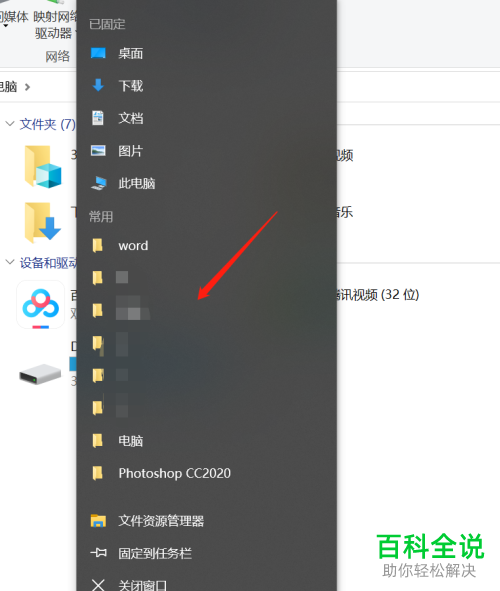
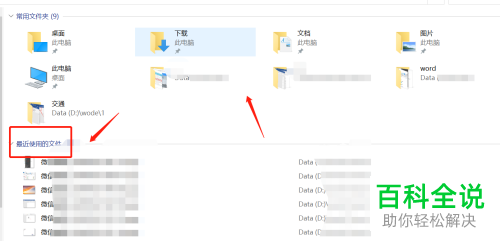
-
2. 首先找到桌面上的此电脑图标,双击打开。
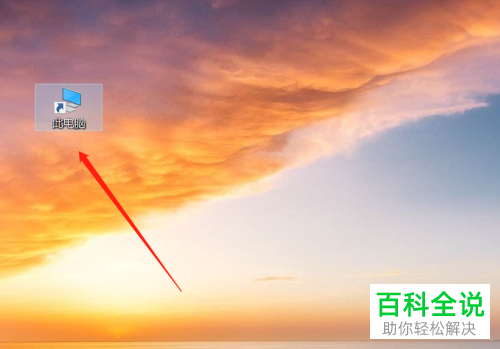
-
3. 进入我的电脑页面后,点击上方的“查看”菜单。
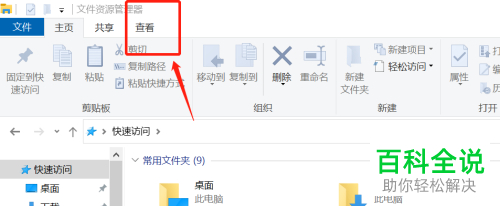
-
4. 在打开的查看选项下,点击右侧的“选项”。
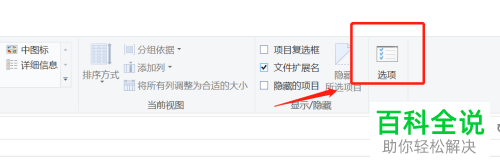
-
5. 在弹出的文件夹选项窗口中。隐私下,将两个选项的勾选全部取消,点击底部的应用按钮。
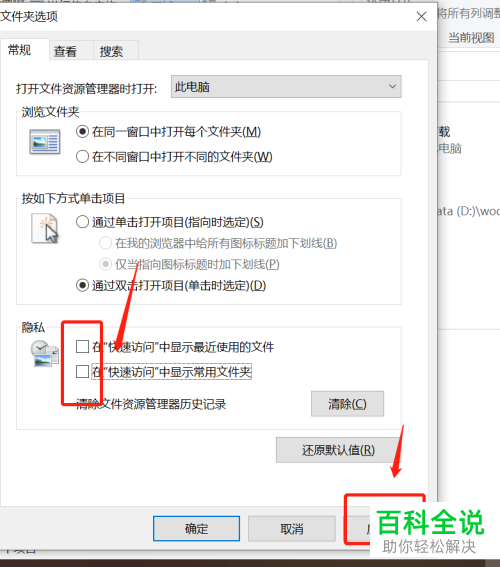
-
6. 最后,再点击确定按钮即可。
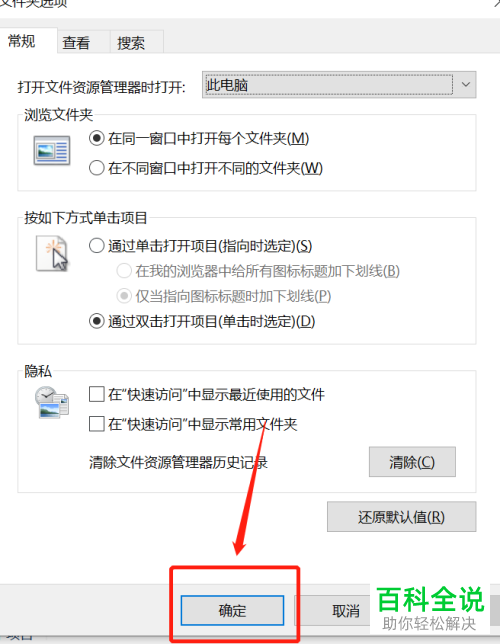
-
7. 如图,就看不到最近常用的记录了。
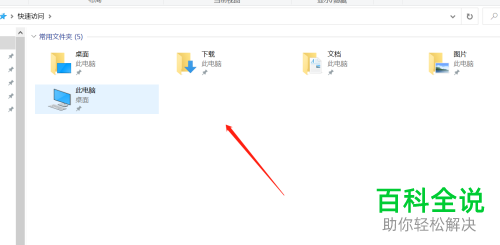
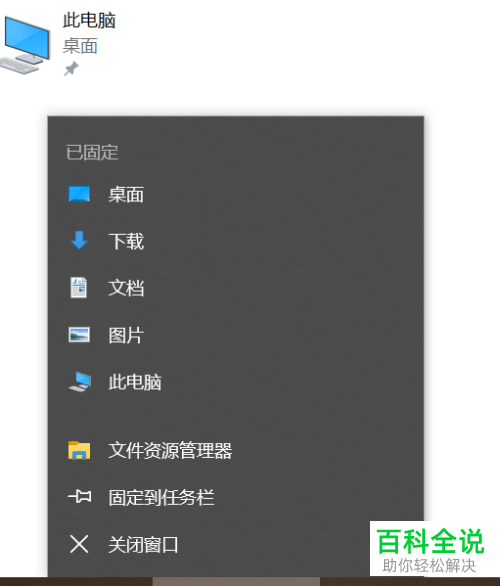
-
以上就是如何取消显示win10电脑中最近常用的记录的具体操作步骤。
